谷歌浏览器怎么才能自定义你的新标签页
默认情况下,当您在Chrome中打开新标签页时,会看到搜索栏,Google徽标以及您最常访问的网站的缩略图。 但是,您该如何自定义出自己喜欢的新标签页呢,来和小编一起学习一下吧!
自定义默认的新标签页 (Customize the Default New Tab Page)
让我们从Chrome的默认“新标签页”开始。 Chrome会自动将您最常访问的网页链接添加为图块。 自定义默认“新标签页”的唯一方法是删除页面上的图块。 为此,请将鼠标移到要删除的图块上,然后单击图块右上角可用的“ X”按钮。

在“新选项卡”页面的底部显示一条消息,指示已删除缩略图。 您可以通过单击“撤消”链接来获取缩略图。
这些图块是根据您的浏览历史记录创建的。 删除磁贴时,浏览历史记录中的关联链接不会被删除。 因此,如果要还原所有已删除的图块,可以单击“新建选项卡”页面底部的“全部还原”链接来还原。
新建标签页底部的消息和链接会消失一些,但是您可以单击“ X”以手动将其删除。
显示空白页 (Display a Blank Page)
如果您不希望在“新标签页”上看到任何内容,可以将其空白。 有两个简单的扩展名将为您提供空白的“新标签页”页面。
空白的新选项卡页面扩展名完全符合其含义:打开新选项卡时,它完全空白。
具有书签栏的空白新标签页也是不言自明的。 与“空白新标签页”不同,此扩展程序将向您显示空白页,书签栏位于顶部。 即使您关闭了书签栏(Chrome菜单>书签>显示书签栏[未选中]),它也会在新标签页上临时显示您的书签,这非常方便。

添加您自己的网址 (Add Your Own URL)
您还可以在“新标签”页面上显示自己喜欢的网站之一,例如How-To Geek。 但是,这不是Chrome的内置功能,因此我们需要安装扩展程序。 我们发现最有效的最简单方法是新建标签URL 。 该扩展程序具有的唯一权限是“替换在打开新选项卡时看到的页面”,因此此选项应该是安全的。 (我们以前建议使用“替换新标签页”扩展名,但不再存在。)
安装“新建”选项卡URL扩展,然后单击添加到工具栏上的按钮。 从下拉菜单中选择“选项”。
在编辑框中输入要在“新标签”页面上显示的网页的URL,然后按键盘上的Ctrl + Enter。
下次打开新标签时,您选择的URL将显示在“新标签”页面上。

你能设计出自己喜欢的标签页了吗?知道如何自定义谷歌浏览器的新标签页了吗?来chrome下载站学习更多谷歌浏览器的相关知识!
 谷歌浏览器电脑版
谷歌浏览器电脑版
硬件:Windows系统 版本:131.0.6778.86 大小:9.75MB 语言:简体中文 评分: 发布:2023-07-23 更新:2024-11-08 厂商:谷歌信息技术(中国)有限公司
 谷歌浏览器安卓版
谷歌浏览器安卓版
硬件:安卓系统 版本:122.0.3.512 大小:218.41MB 语言:简体中文 评分: 发布:2022-08-18 更新:2024-10-11 厂商:Google Inc.
 谷歌浏览器苹果版
谷歌浏览器苹果版
硬件:苹果系统 版本:122.0.6261.89 大小:200.4MB 语言:简体中文 评分: 发布:2022-01-23 更新:2024-03-12 厂商:Google LLC
跳转至官网

Chrome的页面切换动画如何设置
本文将为大家解答的是Chrome的页面切换动画如何设置?可通过使用CSS动画和过渡、利用View Transitions API等几个方面来实现页面切换动画。
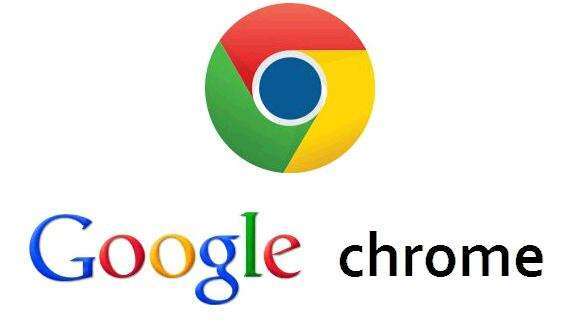
谷歌浏览器怎么截图?
其实利用Chrome自带的开发者工具就能做到,下面就为大家带来谷歌浏览器使用开发者工具进行长截图的方法。

如何调整Chrome浏览器的字体设置
有一些用户不知道如何调整Chrome浏览器的字体设置?于是本文给大家提供了详细的操作步骤,希望可以帮助到各位。
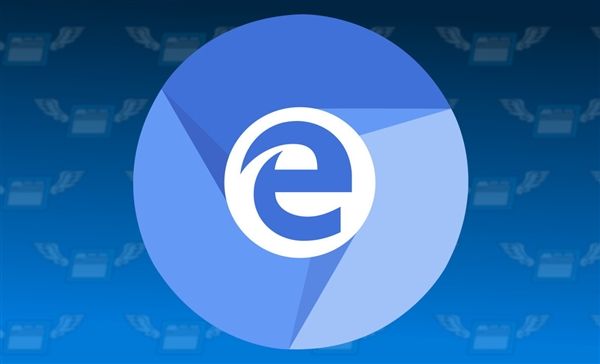
2345王牌浏览器怎么打电话
2345王牌浏览器怎么打电话?小编为什么会提问这个问题呢,因为这个是小编日常在使用2345王牌浏览器的时候,在网上搜索浏览器的使用教程,经常会看到的一个问题,同时小编也相信,这个问题也是众多朋友们的疑惑,那么这款浏览器到底能不能打电话呢,如何打电话呢,一起来看看吧。

360安全浏览器怎么彻底卸载
本篇文章给大家整理了轻松卸载360安全浏览器具体操作步骤,还不清楚要如何卸载360浏览器的朋友快来了解一下吧。

如何关闭谷歌浏览器的安全保护功能
想关闭谷歌浏览器的安全保护功能却不知道怎么操作的小伙伴快来看看下面这篇文章,教你快速关闭没有烦恼。

下载的谷歌浏览器为什么无法访问此网站?<解决方法>
Google浏览器因为干净快捷而受到很多用户的喜爱,但是在使用过程中难免会出现一些问题。
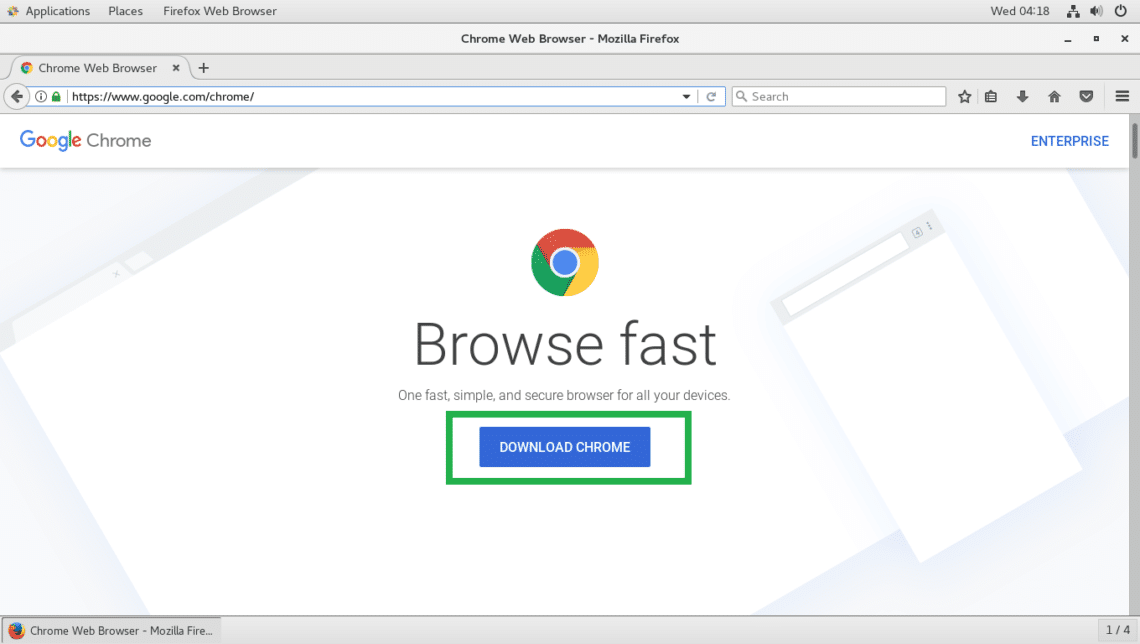
如何在 Fedora 上安装 Google Chrome 浏览器?
Fedora的默认网络浏览器是Firefox。虽然它是一个优秀的网络浏览器,但你可能更喜欢流行的谷歌Chrome浏览器。
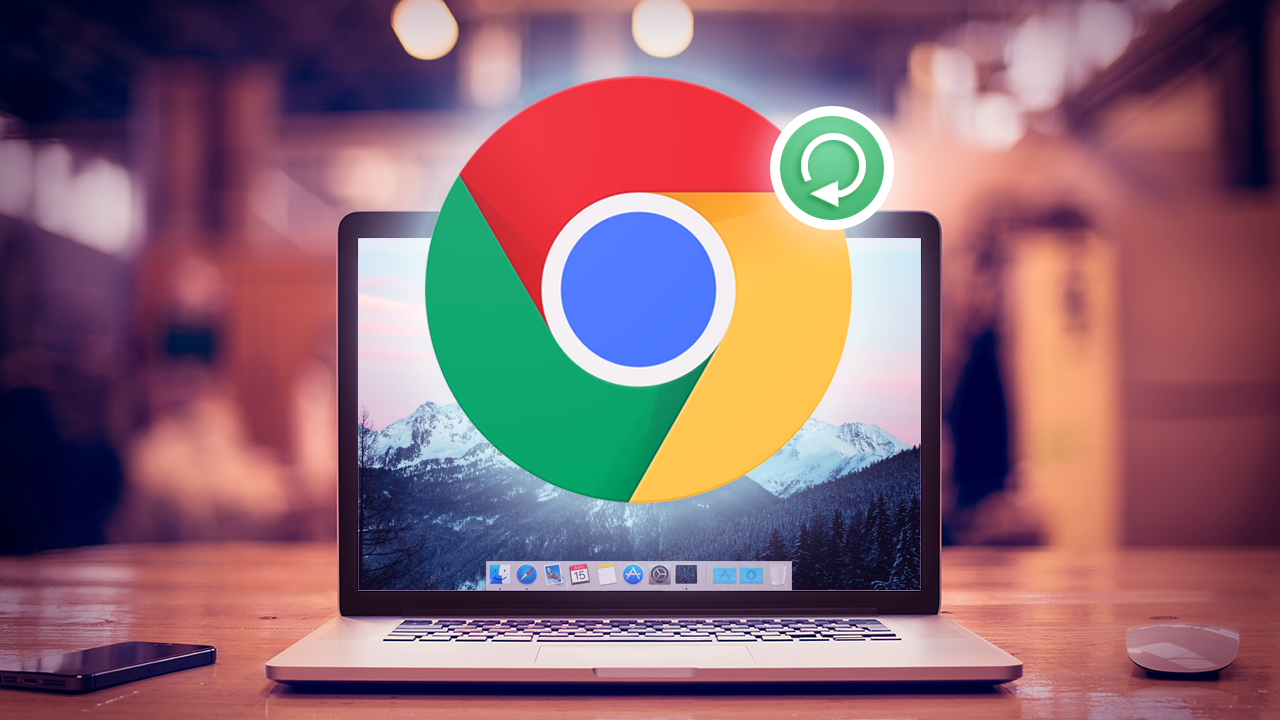
如何更新谷歌浏览器
如何更新谷歌浏览器?如果您想确保您使用的是最新版本的 Google Chrome 浏览器,以下是在桌面、Apple iOS 和 Android 设备上检查和更新的方法。
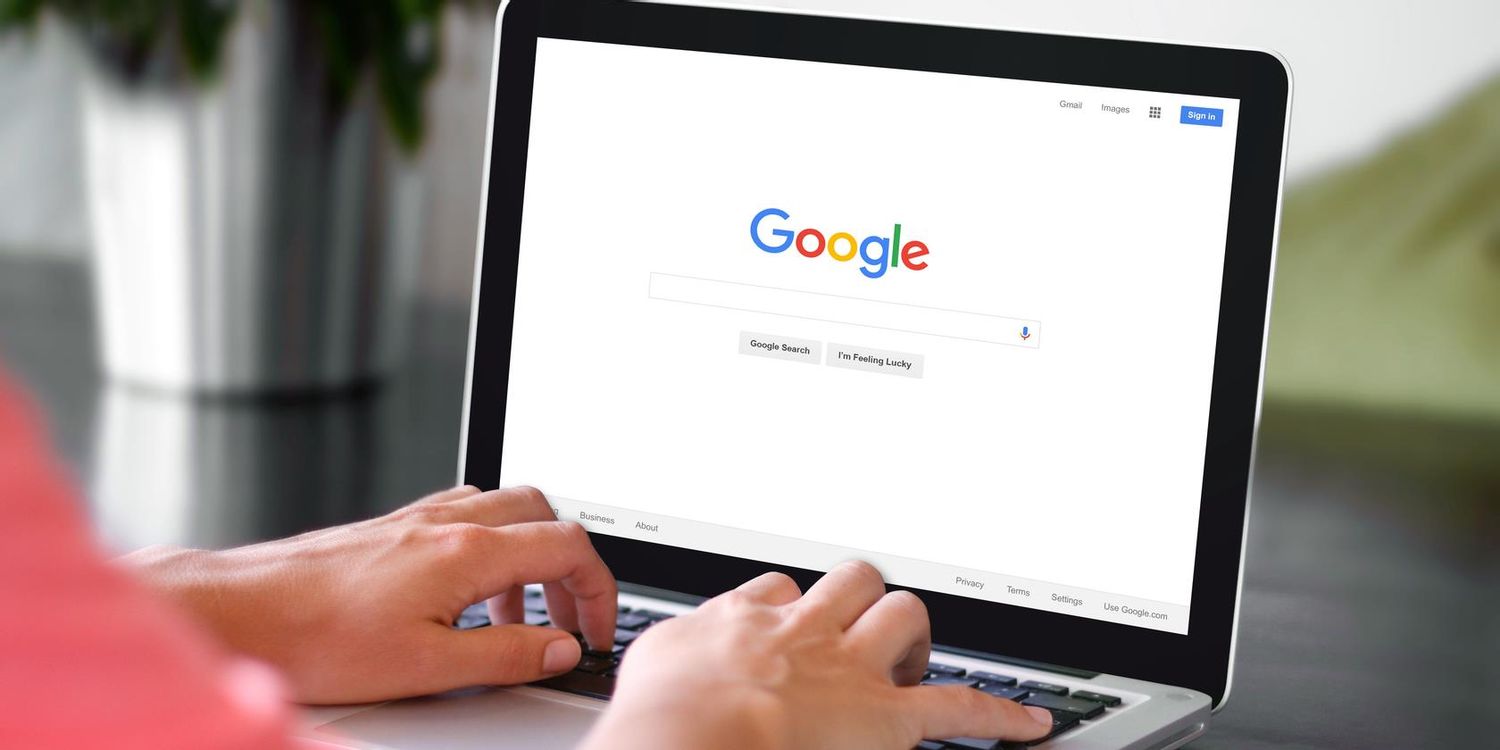
google chrome下载的文件名显示乱码怎么办?<解决方法>
如何快速解决win 7下Chrome浏览器下载的乱码文件名问题?我们知道有些论坛附件在Chrome浏览器下载,文件名会显示为乱码。
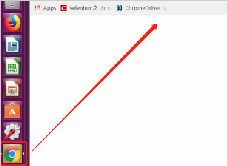
ubuntu安装chrome无法正常启动解决方法
谷歌浏览器ubuntu版安装后却无法正常启动?该怎么解决这类问题呢,快来和小编一起解决吧!
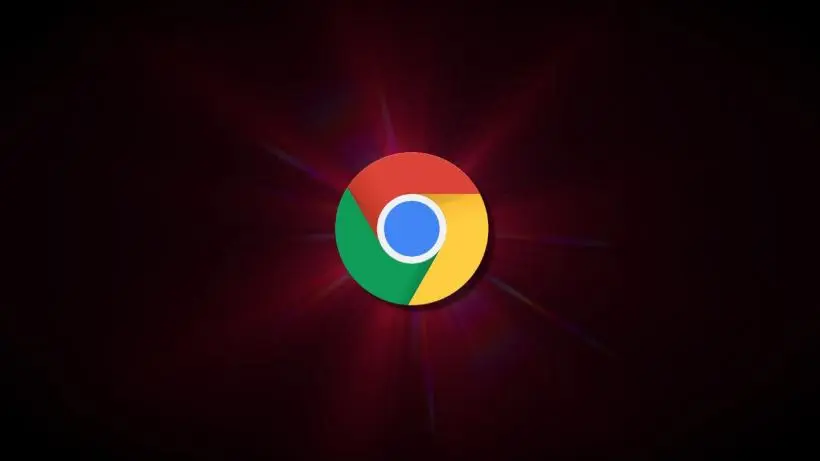
Win7禁止 google chrome 自动升级的两种方法!
在Win7旗舰版64位系统中使用chrome Google浏览器时,经常会弹出升级提示,非常烦人。有时候不小心点了会导致谷歌浏览器自动升级。
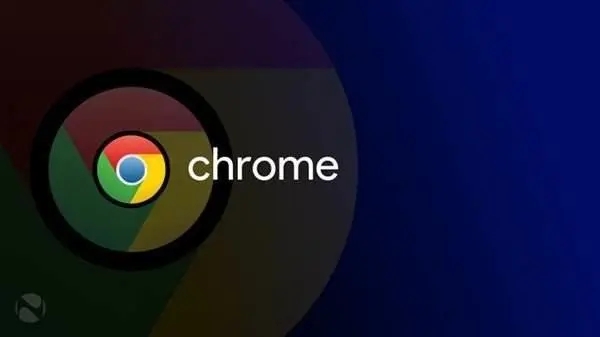
如何在 Chrome 中为文件类型设置特定的下载文件夹?
保持您的下载文件夹井井有条可能很麻烦,但是当您可以自动将某些文件类型下载到专门分配的文件夹时会容易得多。
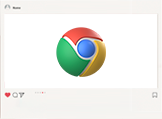
谷歌浏览器怎么把网页添加到桌面
谷歌浏览器怎么把网页添加到桌面?接下来小编就给大家带来谷歌浏览器将网页添加桌面快捷方式教程,感兴趣的朋友千万不要错过了。
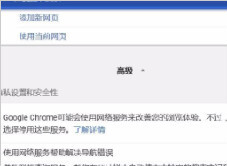
谷歌浏览器总是崩溃怎么解决_谷歌浏览器崩溃处理步骤
你的谷歌浏览器会总是出现崩溃或是无响应的情况吗?如果会的话不如来学学该怎么解决吧!
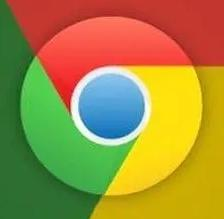
如何访问chrome菜单栏?<查找方法>
你知道谷歌浏览器吗,你了解谷歌浏览器吗?你有没有想使用谷歌浏览器却找不到chrome菜单的问题,来和小编一起了解了查找chrome菜单的具体操作步骤吧,大家可以学习一下。
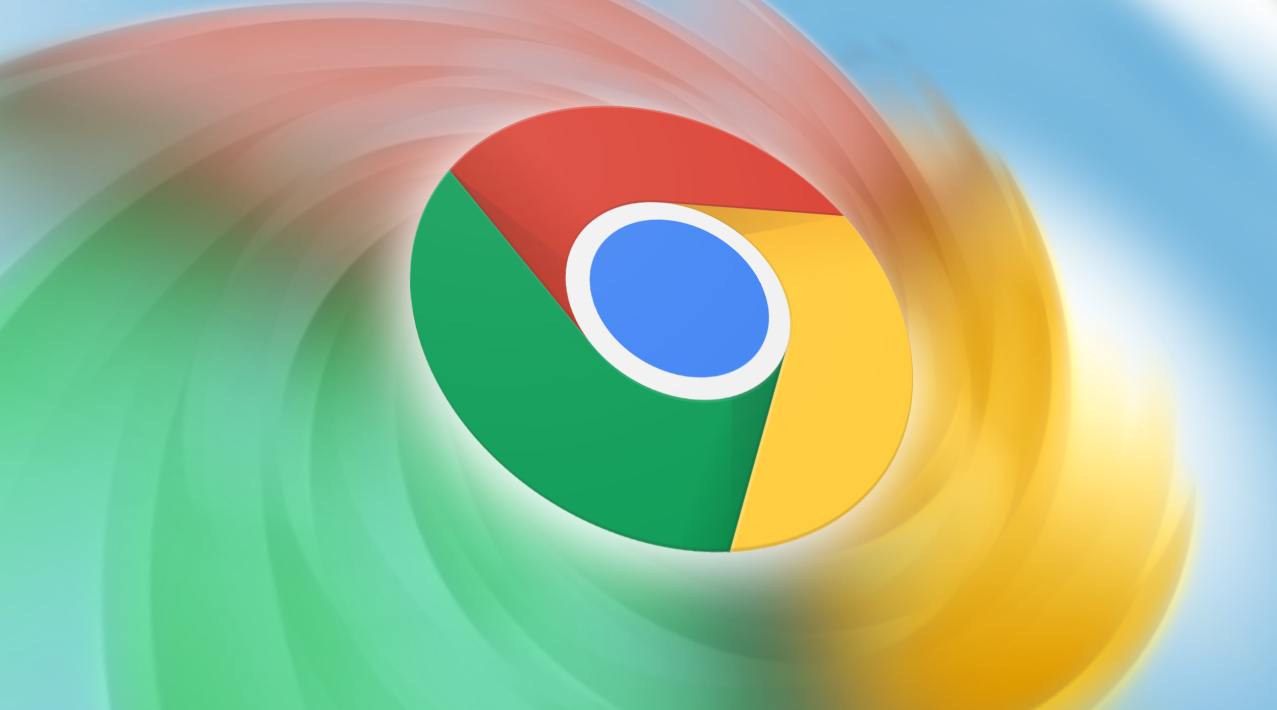
谷歌浏览器崩溃怎么修复
谷歌浏览器崩溃怎么修复?下面小编就给大家带来谷歌浏览器运行崩溃解决办法,有需要的朋友快来看看了解一下吧。

谷歌浏览器安装Selenium IDE插件_Selenium IDE插件用法
Selenium IDE插件是一款支持在谷歌浏览器上运行的专业插件,提供浏览器脚本的录制,回放以及编辑脚本功能,以及浏览器元素的定位,小编这就为你介绍安装教学及基础实例





